La finestra di dialogo Impostazioni dell’Inspector dei simboli
Se si fa clic-destro su una delle sezioni chiuse nell’Inspector dei simboli e si seleziona “Impostazioni…” dal menu contestuale, compare una finestra di dialogo. In questa finestra è possibile stabilire dove collocare le diverse sezioni nell’Inspector e salvare/richiamare diverse configurazioni dell’Inspector stesso.
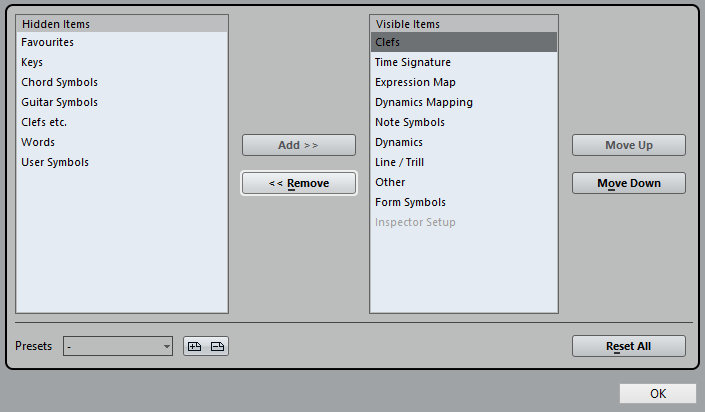
La finestra di dialogo è divisa in due colonne. La colonna di sinistra indica le sezioni visibili nell’Inspector, mentre la colonna di destra mostra le sezioni nascoste.
Per cambiare lo stato mostra/nascondi corrente, selezionare gli oggetti in una colonna e usare i pulsanti freccia al centro della finestra per spostarli nell’altra colonna. Le modifiche si riflettono direttamente nell’editor.
È possibile modificare l’ordine delle sezioni (visibili) nell’Inspector dei simboli tramite i pulsanti “Sposta su” e “Sposta giù”.
Le modifiche si riflettono direttamente nell’Editor delle partiture.
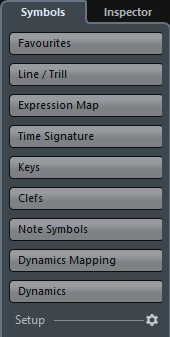
Figura: A customized Symbols Inspector
Facendo clic sul pulsante Salva (l’icona floppy-disk) nella sezione Preset, si può dare un nome alla configurazione corrente e salvarla in un preset.
Per rimuovere un preset, selezionarlo e fare clic sull’icona Cestino.
Le configurazioni salvate si possono selezionare dal menu a tendina Preset nella finestra di dialogo, o direttamente dal menu contestuale dell’Inspector.
Per tornare alle impostazioni predefinite dell’Inspector, fare clic-destro su una delle sezioni e selezionare “Default” dal menu contestuale.